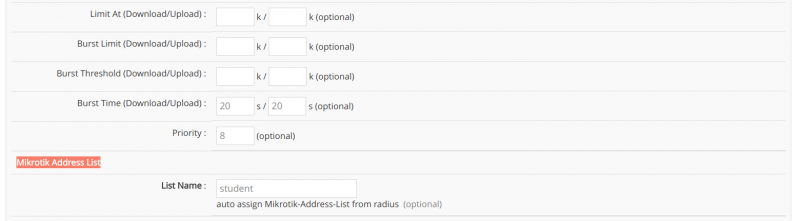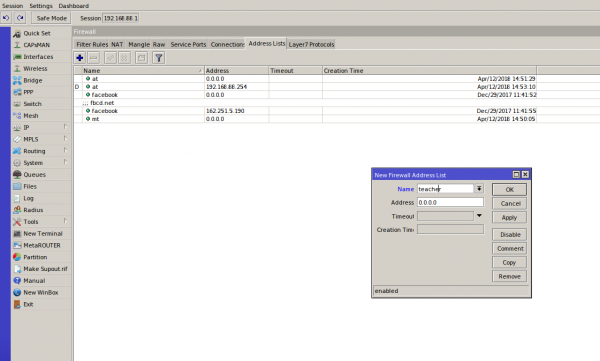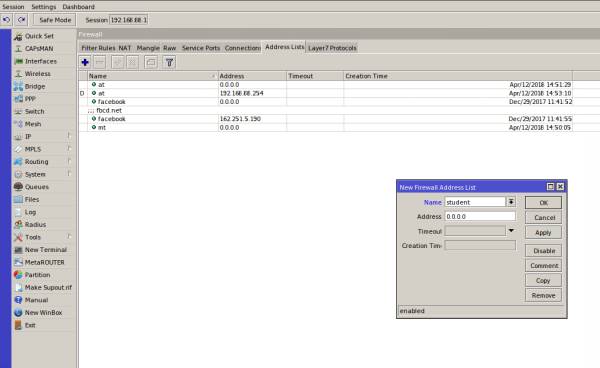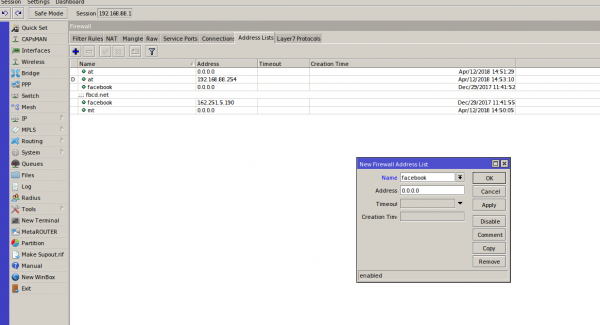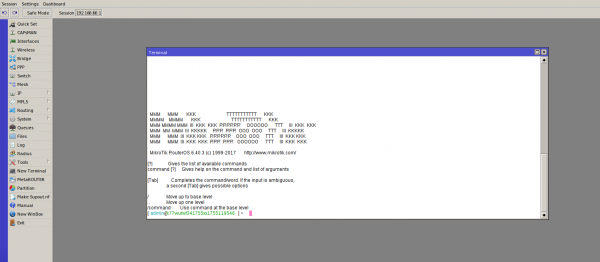Difference between revisions of "การตั้งค่า Mikrotik Address List เพื่อบล็อคเว็บไซต์แยกตามกลุ่ม"
Easyhorpak (talk | contribs) |
Easyhorpak (talk | contribs) |
||
| (9 intermediate revisions by the same user not shown) | |||
| Line 1: | Line 1: | ||
| − | การตั้งค่า Mikrotik Address List เพื่อบล็อคเว็บไซต์แยกตามกลุ่ม | + | '''การตั้งค่า Mikrotik Address List เพื่อบล็อคเว็บไซต์แยกตามกลุ่ม''' |
ความต้องการ : โรงเรียนต้องการ block facebook ไม่ให้นักเรียนใช้ แต่อนุญาตให้อาจารย์ใช้ได้ | ความต้องการ : โรงเรียนต้องการ block facebook ไม่ให้นักเรียนใช้ แต่อนุญาตให้อาจารย์ใช้ได้ | ||
| − | วิธีการ | + | '''วิธีการ''' |
1. login เข้าสู่ระบบ cloud | 1. login เข้าสู่ระบบ cloud | ||
| Line 13: | Line 13: | ||
4. สร้าง billing plan สำหรับ อาจารย์ ตั้งชื่อว่า teacher ตั้งค่าในรายละเอียดตามต้องการ กด advance setting ไปที่เมนู Mikrotik Address List กรอก List Name : teacher หลังจากนั้นกด Save | 4. สร้าง billing plan สำหรับ อาจารย์ ตั้งชื่อว่า teacher ตั้งค่าในรายละเอียดตามต้องการ กด advance setting ไปที่เมนู Mikrotik Address List กรอก List Name : teacher หลังจากนั้นกด Save | ||
| + | |||
| + | [[File:Mtt.png|800px|thumb|center]] | ||
5. สร้าง billing plan สำหรับ นักเรียน ตั้งชื่อว่า student ตั้งค่าในรายละเอียดตามต้องการ กด advance setting ไปที่เมนู Mikrotik Address List กรอก List Name : student หลังจากนั้นกด Save | 5. สร้าง billing plan สำหรับ นักเรียน ตั้งชื่อว่า student ตั้งค่าในรายละเอียดตามต้องการ กด advance setting ไปที่เมนู Mikrotik Address List กรอก List Name : student หลังจากนั้นกด Save | ||
| + | |||
| + | [[File:Stb.png|800px|thumb|center]] | ||
6.สร้าง account ของอาจารย์และนักเรียนแจกให้งานอินเตอร์เน็ต | 6.สร้าง account ของอาจารย์และนักเรียนแจกให้งานอินเตอร์เน็ต | ||
| Line 21: | Line 25: | ||
กดเครื่องหมาย บวกสีน้ำเงิน ตั้งค่า Name : teacher หลังจากนั้นกด OK | กดเครื่องหมาย บวกสีน้ำเงิน ตั้งค่า Name : teacher หลังจากนั้นกด OK | ||
| + | |||
| + | [[File:Tc.png|600px|thumb|center]] | ||
กดเครื่องหมาย บวกสีน้ำเงิน ตั้งค่า Name : student หลังจากนั้นกด OK | กดเครื่องหมาย บวกสีน้ำเงิน ตั้งค่า Name : student หลังจากนั้นกด OK | ||
| + | |||
| + | [[File:Stds.png|600px|thumb|center]] | ||
| + | |||
| + | กดเครื่องหมาย บวกสีน้ำเงิน ตั้งค่า Name : facebook หลังจากนั้นกด OK | ||
| + | |||
| + | [[File:Fbb.png|600px|thumb|center]] | ||
| + | |||
| + | 8. กด new terminal นำข้อความด้านล่างไปวาง และกด enter (คำสั่งบันทึกรายการ ip ของ facebook) | ||
| + | |||
| + | [[File:Termi.png|600px|thumb|center]] | ||
| + | |||
| + | '''/ip firewall filter add list=facebook address=31.13.24.0/21 | ||
| + | |||
| + | /ip firewall filter add list=facebook address=31.13.64.0/18 | ||
| + | |||
| + | /ip firewall filter add list=facebook address=45.64.40.0/22 | ||
| + | |||
| + | /ip firewall filter add list=facebook address=66.220.144.0/20 | ||
| + | |||
| + | /ip firewall filter add list=facebook address=69.63.176.0/20 | ||
| + | |||
| + | /ip firewall filter add list=facebook address=69.171.224.0/19 | ||
| + | |||
| + | /ip firewall filter add list=facebook address=74.119.76.0/22 | ||
| + | |||
| + | /ip firewall filter add list=facebook address=103.4.96.0/22 | ||
| + | |||
| + | /ip firewall filter add list=facebook address=157.240.0.0/17 | ||
| + | |||
| + | /ip firewall filter add list=facebook address=173.252.64.0/19 | ||
| + | |||
| + | /ip firewall filter add list=facebook address=173.252.96.0/19 | ||
| + | |||
| + | /ip firewall filter add list=facebook address=179.60.192.0/22 | ||
| + | |||
| + | /ip firewall filter add list=facebook address=185.60.216.0/22 | ||
| + | |||
| + | /ip firewall filter add list=facebook address=204.15.20.0/22''' | ||
| + | |||
| + | 9. นำคำสั่ง block facebook สำหรับกลุ่มนักเรียน ไปวางใน new terminal และกด Enter | ||
| + | |||
| + | [[File:Termi.png|600px|thumb|center]] | ||
| + | |||
| + | '''/ip firewall filter add action=drop chain=forward dst-address-list=facebook src-address-list=student''' | ||
| + | |||
| + | เป็นอันเสร็จขั้นตอนการตั้งค่า | ||
Latest revision as of 15:19, 12 April 2018
การตั้งค่า Mikrotik Address List เพื่อบล็อคเว็บไซต์แยกตามกลุ่ม
ความต้องการ : โรงเรียนต้องการ block facebook ไม่ให้นักเรียนใช้ แต่อนุญาตให้อาจารย์ใช้ได้
วิธีการ
1. login เข้าสู่ระบบ cloud
2. เลือก hotspot ที่ท่านต้องการจัดการ
3. กดที่เมนู billing plan
4. สร้าง billing plan สำหรับ อาจารย์ ตั้งชื่อว่า teacher ตั้งค่าในรายละเอียดตามต้องการ กด advance setting ไปที่เมนู Mikrotik Address List กรอก List Name : teacher หลังจากนั้นกด Save
5. สร้าง billing plan สำหรับ นักเรียน ตั้งชื่อว่า student ตั้งค่าในรายละเอียดตามต้องการ กด advance setting ไปที่เมนู Mikrotik Address List กรอก List Name : student หลังจากนั้นกด Save
6.สร้าง account ของอาจารย์และนักเรียนแจกให้งานอินเตอร์เน็ต
7. login เข้า winbox ของ mikrotik ไปที่ ip > firewall > address list
กดเครื่องหมาย บวกสีน้ำเงิน ตั้งค่า Name : teacher หลังจากนั้นกด OK
กดเครื่องหมาย บวกสีน้ำเงิน ตั้งค่า Name : student หลังจากนั้นกด OK
กดเครื่องหมาย บวกสีน้ำเงิน ตั้งค่า Name : facebook หลังจากนั้นกด OK
8. กด new terminal นำข้อความด้านล่างไปวาง และกด enter (คำสั่งบันทึกรายการ ip ของ facebook)
/ip firewall filter add list=facebook address=31.13.24.0/21
/ip firewall filter add list=facebook address=31.13.64.0/18
/ip firewall filter add list=facebook address=45.64.40.0/22
/ip firewall filter add list=facebook address=66.220.144.0/20
/ip firewall filter add list=facebook address=69.63.176.0/20
/ip firewall filter add list=facebook address=69.171.224.0/19
/ip firewall filter add list=facebook address=74.119.76.0/22
/ip firewall filter add list=facebook address=103.4.96.0/22
/ip firewall filter add list=facebook address=157.240.0.0/17
/ip firewall filter add list=facebook address=173.252.64.0/19
/ip firewall filter add list=facebook address=173.252.96.0/19
/ip firewall filter add list=facebook address=179.60.192.0/22
/ip firewall filter add list=facebook address=185.60.216.0/22
/ip firewall filter add list=facebook address=204.15.20.0/22
9. นำคำสั่ง block facebook สำหรับกลุ่มนักเรียน ไปวางใน new terminal และกด Enter
/ip firewall filter add action=drop chain=forward dst-address-list=facebook src-address-list=student
เป็นอันเสร็จขั้นตอนการตั้งค่า